Cách chụp màn hình toàn bộ trang web không cần cài đặt thêm tiện ích trên Chrome
Máy tính Windows 10 có sẵn tính năng chụp ảnh màn hình rất tiện, tuy nhiên chắc chắn nó không hỗ trợ chụp ảnh toàn bộ trang web, bạn chỉ có thể chụp giao diện đang hiển thị trên màn hình thôi. Để chụp toàn bộ giao diện bạn cần cài một ứng dụng hỗ trợ hoặc một tiện ích mở rộng cho Chrome. Hôm nay, mình sẽ hướng dẫn các bạn cách chụp màn hình toàn bộ trang web không cần tiện ích mở rộng Chrome
Bước 1: Mở Chrome lên, vào trang web mà bạn muốn chụp ảnh màn hình
Bước 2: Bấm F12 để mở cửa sổ Inspect
Bước 3: Bấm vào nút Toggle device toolbar để hiển thị thanh chỉnh độ phân giải trang web
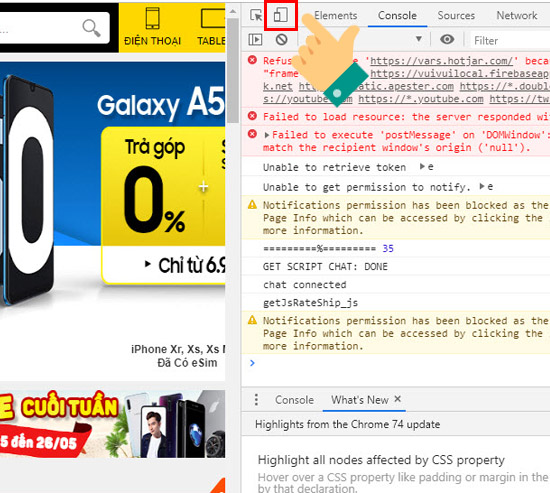
Xem thêm: Sony Sẽ Tích Hợp AI Vào Cảm Biến Camera
Bạn hãy nhập giá trị chiều ngang tương ứng cho trang web để xuất hình ảnh cho chính xác
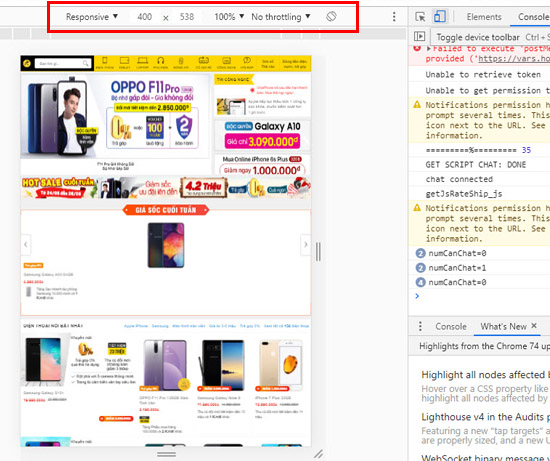
Xem thêm: TSMC Bắt Đầu Sản Xuất Hàng Loạt Chip Apple A13, Kirin 985 Trên Quy Trình 7nm+
Bước 4: Sau đó bấm vào biểu tượng ba chấm > trong danh sách hiện bạn chọn Capture full size screenshot
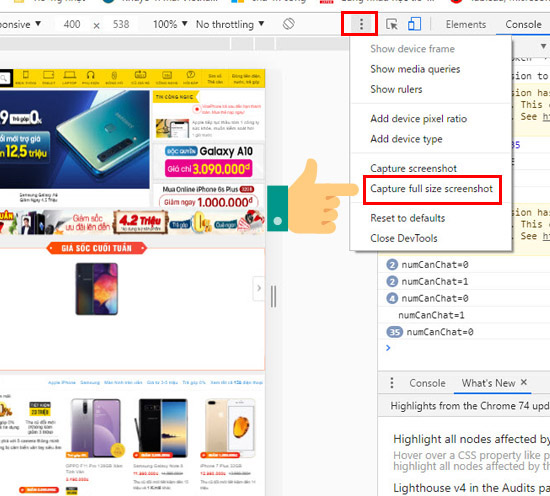
Bước 5: Đợi trong giây lát để Chrome quét giao diện trang web, sau khi xong bạn sẽ nhận được hộp thoại lưu hình ảnh, bạn hãy lưu ảnh vào máy
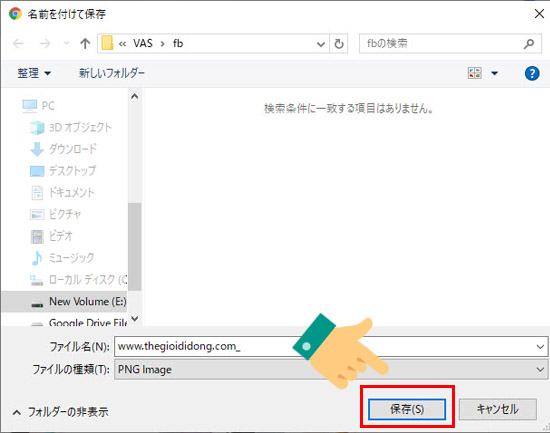
Kết quả bạn sẽ có bức ảnh trọn vẹn giao diện web như ảnh dưới:
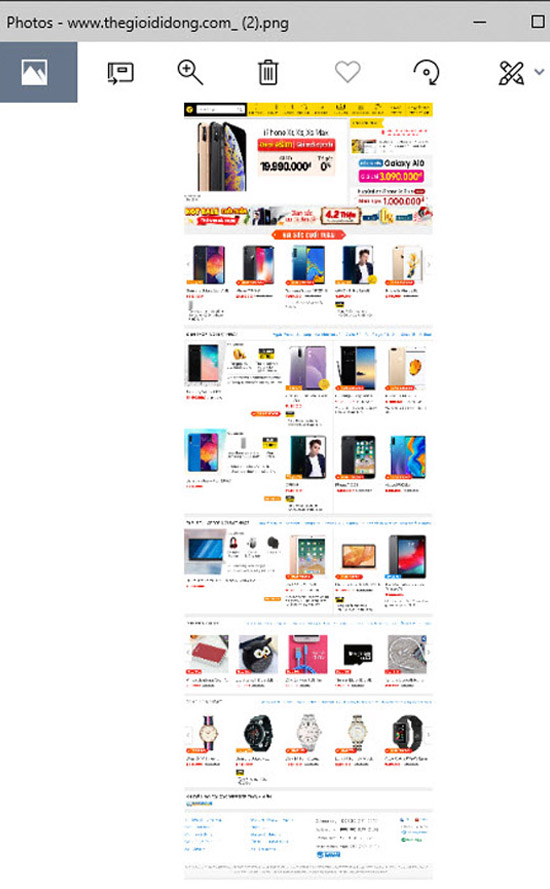
Xem thêm: Apple Sẽ Loại Bỏ 3D Touch Trên Toàn Bộ Các Mẫu IPhone 2019 Thay Thế Bằng Haptic Touch
Chỉ với vài thao tác đơn giản, bạn đã có thể chụp màn hình toàn bộ trang web không cần tiện ích mở rộng Chrome. Chúc các bạn thành công!




